几何画板软件可以演示各种图形的运动动画,其中就包括中点轨迹运动,那么几何画板如何构造圆上点与一点的中点轨迹呢?接下来小编就为大家带来解答,一起来看看吧。
绘制操作步骤如下:
步骤一 构造圆O并在圆上取一点A。打开几何画板,选择左侧侧边栏“圆工具”在工作区域任意画一个圆O,接着使用“点工具”在圆上任取一点A,如下图所示。
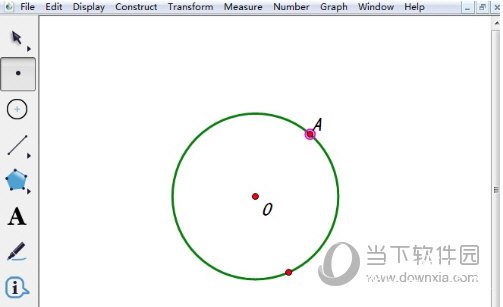
步骤二 任取一点B并构造线段AB。使用“点工具”在空白区域任意绘制一点B,然后依次选中点A、B,点击上方菜单栏“构造”菜单,在其下拉选项选择“线段”命令,这样就构造了线段AB。
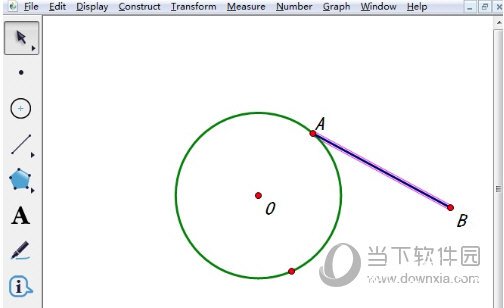
步骤三 构造线段AB的中点M。用移动工具选中线段AB,点击上方菜单栏“构造”菜单,在其下拉选项选择“中点”命令,这样就得到了线段的中点M。
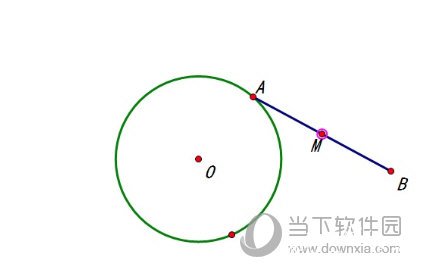
步骤四 构造轨迹。用移动工具依次选中点A和点M,点击上方菜单栏“构造”菜单,在其下拉选项选择“轨迹”命令,这样就得到了中点M的运动轨迹,如下图所示。
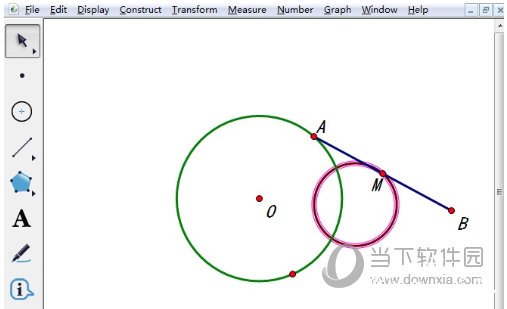
以上就是关于几何画板构造圆上点与一点的中点轨迹的方法介绍了,通过构造出运动轨迹,大家就可以清楚地知道是如何运动的了。














